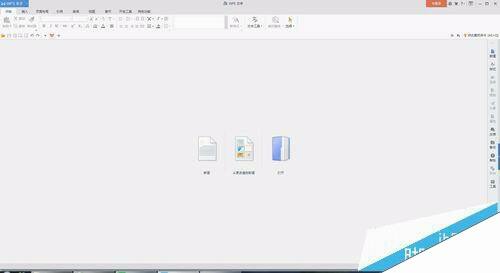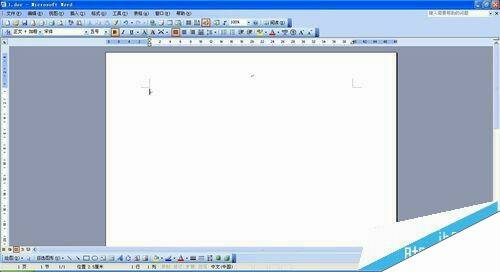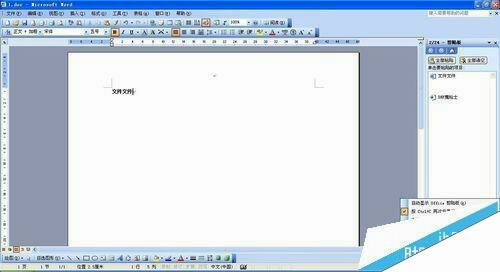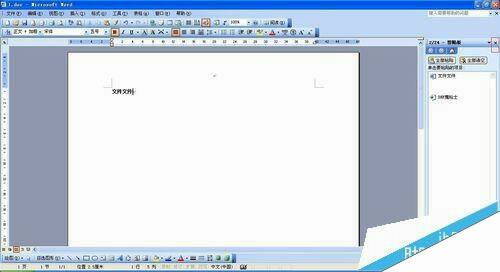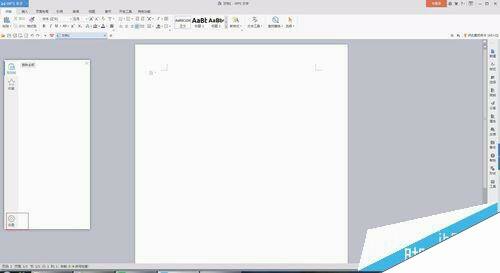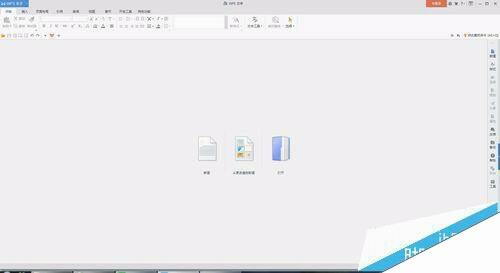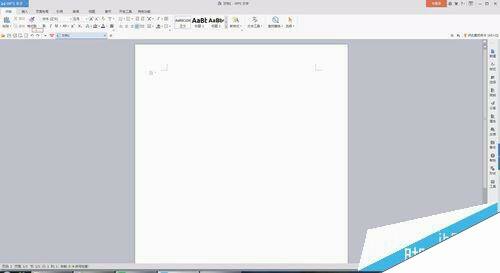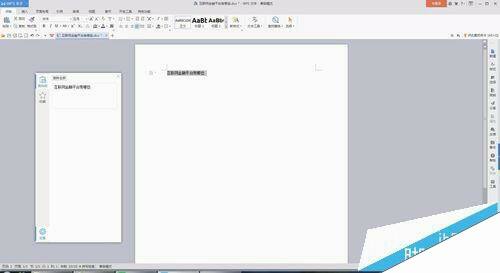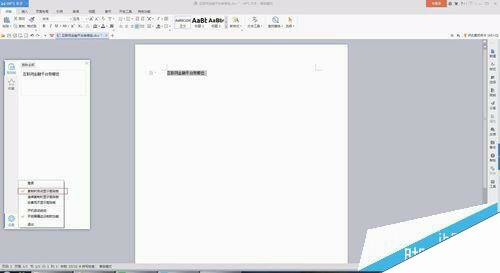word/wps怎么关闭显示剪贴板?
办公教程导读
收集整理了【word/wps怎么关闭显示剪贴板?】办公软件教程,小编现在分享给大家,供广大互联网技能从业者学习和参考。文章包含549字,纯文字阅读大概需要1分钟。
办公教程内容图文
一、Word如何取消剪贴板
1、在使用word软件时,或许我们在复制时会出现剪贴板的提示。那么,如何取消呢?首先通过word新建一个文件,并在其中加入文字进行复制。
2、因为个人如果之前对剪贴板设置显示的话,那么在达到复制要求时,会自动显示剪贴板。例如:个人实验的就是ctrl+c连续两次即可显示。那么,在剪贴板显示后,可以在选项中看到对剪贴板的设置。
3、而个人也建议选择第二个,毕竟如果之后使用剪贴板的话,也便于查看。如果不使用或者一直使用则会在真的使用,或者其一直显示也比较不适。设置好后,点击退出即可。
二、WPS如何取消剪贴板
1、个人在复制一些文字时,会发现一旦黏贴文字就会出现剪贴板显示,但是或许个人并不需要那么如何进行取消呢?首先,个人需要通过WPS建立一个新的doc文件
2、建立好一个文件之后,点击图片所示红色区域。
3、选中一部分文字作为复制的内容,之后会出现如下所示。
4、点击设置,会显示如下所示也是由于个人选择了:复制时自动黏贴至黏贴板的缘故,个人设置收集而不显示黏贴板即可会取消黏贴板的显示。
办公教程总结
以上是为您收集整理的【word/wps怎么关闭显示剪贴板?】办公软件教程的全部内容,希望文章能够帮你了解办公软件教程word/wps怎么关闭显示剪贴板?。
如果觉得办公软件教程内容还不错,欢迎将网站推荐给好友。